Corrija o problema do Naraka Bladepoint preso na tela de carregamento com as correções discutidas neste artigo.
Para garantir que seu PC e periféricos funcionem com todo o potencial, você precisa ficar longe de problemas de driver. Tê-los desatualizados pode levar a um desempenho ruim e erros no jogo.Uma maneira rápida e fácil de sempre ter drivers com bom desempenho é seguir as etapas abaixo:
Naraka Bladepoint é um videogame de ação Battle Royale que permite que vários jogadores lutem entre si para serem os últimos sobreviventes. O jogo teve uma recepção geralmente positiva desde a sua disponibilidade para PC. Infelizmente para muitos jogadores, eles se deparam com o jogo travado na tela de carregamento, impedindo-os de aproveitar a jogabilidade interessante de Naraka Bladepoint em seus PCs.
Este artigo foi preparado para ajudar os jogadores a compreender as possíveis causas do problema e como eles podem corrigi-lo em seus PCs para que possam desfrutar de uma experiência de jogo perfeita em Naraka Bladepoint. Continue lendo.
Por que meu Naraka Bladepoint congela meu PC?
Existem vários fatores que podem influenciar o jogo Naraka Bladepoint a congelar ou travar na tela de carregamento. No entanto, drivers de GPU desatualizados e a integridade dos arquivos do jogo são os principais fatores que podem causar o problema.
Privilégios administrativos, restrições de firewall do Windows, conflitos com outros softwares ou drivers do sistema, patches de jogos desatualizados e recursos de sobreposição no jogo podem resultar no problema de travamento da tela de carregamento no Naraka Bladepoint.
Como faço para corrigir o problema de travamento na tela de carregamento?
Para corrigir o problema no Naraka Bladepoint em seu PC, você deve considerar a implementação de todas as correções críticas e métodos de solução de problemas mencionados e discutidos neste artigo. Experimente o seguinte:
- Execute o jogo como administrador
- Feche outros aplicativos em execução em segundo plano
- Reinicie o seu PC várias vezes
Se o jogo continuar travando na tela de carregamento, implemente as seguintes correções críticas:
- Atualizar driver GPU
- Desativar recursos de sobreposição
- Adicionar Naraka às exceções do firewall
- Ponta de lâmina Naraka atualizada
1. Atualize o driver da GPU
Em uma tentativa de erradicar o problema da tela de carregamento travada no Naraka Bladepoint em seu PC, você deve manter o driver da GPU atualizado para obter o desempenho ideal dos jogos. Siga os passos abaixo:
- aperte o Tecla Windows + X para abrir o menu Quick Link e selecione Gerenciador de Dispositivos para abri-lo.
- Clique no adaptador de vídeo e clique duas vezes nele para expandir seus drivers.
- Clique com o botão direito no driver da GPU e selecione o Atualizar driver opções do menu de contexto.

- Você verá um prompt, selecione Pesquise automaticamente por driver, em seguida, siga as instruções na tela. Reinicie o seu PC quando a instalação da atualização for concluída.

Perhaps you don't want to follow the steps mentioned above; use Outbyte Driver Updater to automatically help you search for the required driver, download, and install it.
2. Desative os recursos de sobreposição
Foi confirmado que os recursos de sobreposição às vezes entram em conflito com os jogos e, portanto, causam vários problemas de jogo, incluindo o problema de travamento na tela de carregamento em Naraka Bladepoint. Siga as etapas abaixo para desativar a barra de jogo:
- aperte o Tecla Windows + I para abrir as configurações do Windows.
- Clique no jogos aba e clique no Barra de jogo.
- Desative-o e também o botão de alternância ao lado de ‘Abra a barra de jogo usando este botão em um controlador‘.
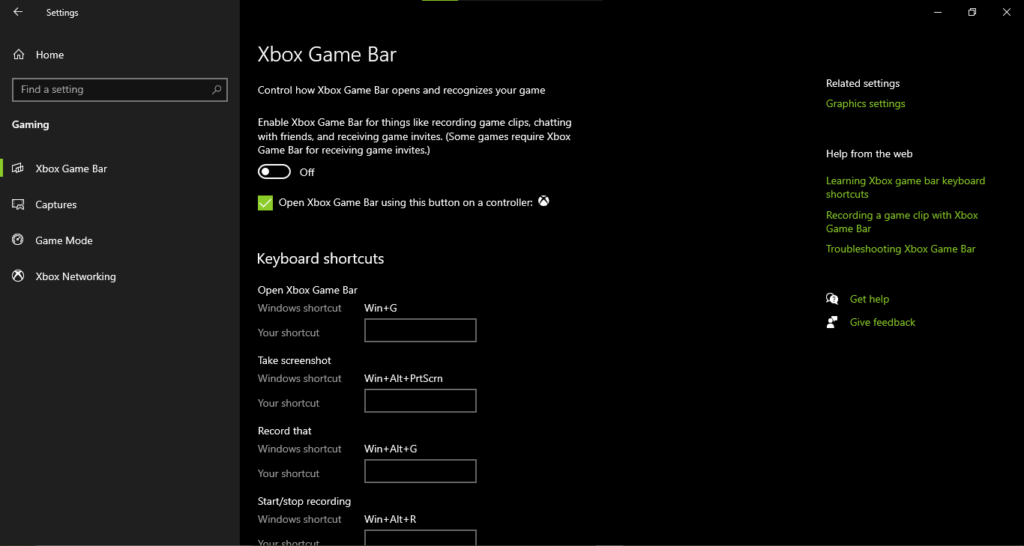
- Reinicie o seu PC e inicie o Naraka Bladepoint.
Siga as etapas abaixo para desativar o recurso de sobreposição no jogo no cliente de jogo Steam:
- Clique no Vapor menu e selecione Configurações.
- No painel esquerdo, clique em no jogo.
- Desmarque a caixa na frente de “Habilite o Steam Overlay durante o jogo”Para desativar a opção de sobreposição.
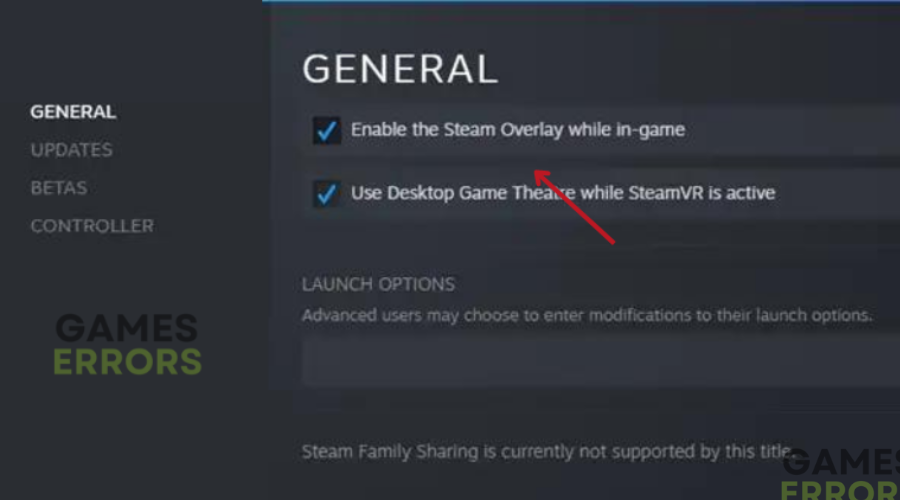
- Clique OK para salvar as alterações.
3. Adicionar Naraka às exceções do firewall
Tempos necessários: 3 minutos
É possível que o sistema de firewall reconheça alguns dos arquivos do jogo Naraka Bladepoint como uma ameaça, fazendo com que o jogo fique preso na tela de carregamento. Siga as etapas descritas abaixo:
- Clique no começar menu e digite firewall na caixa de pesquisa e abra Firewall do Windows Defender.
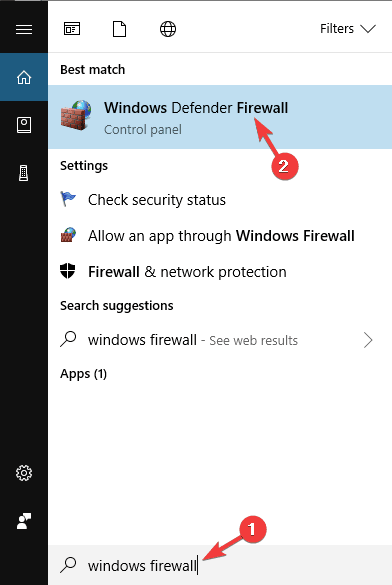
- Clique em Permitir um aplicativo ou recurso através do Firewall do Windows no painel esquerdo.
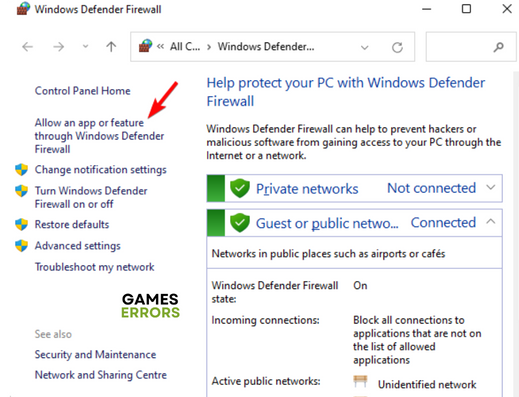
- Clique no Mudar configurações botão
- Encontre Naraka Bladepoint na lista. Clique em Permitir outro aplicativo se o aplicativo do jogo não estiver na lista.

- Clique Navegar adicionar NarakaBladepoint.exe da pasta de instalação do seu PC.
- Verifique tanto o Privado outro Público opções para o aplicativo.
- Salve as alterações, reinicie o PC e inicie o jogo.
4. Atualize o Naraka Bladepoint
Patches de jogos desatualizados podem ser a causa do problema. Portanto, siga os passos descritos abaixo para manter o jogo atualizado no Steam:
- Navegar para BIBLIOTECA no seu cliente de jogo Steam.
- Clique com o botão direito em Ponta da Lâmina Naraka e selecione Propriedades no menu de contexto.
- Clique no ATUALIZAÇÕES aba. Em Atualizações automáticas, selecione “Sempre mantenha este jogo atualizado”Opção.
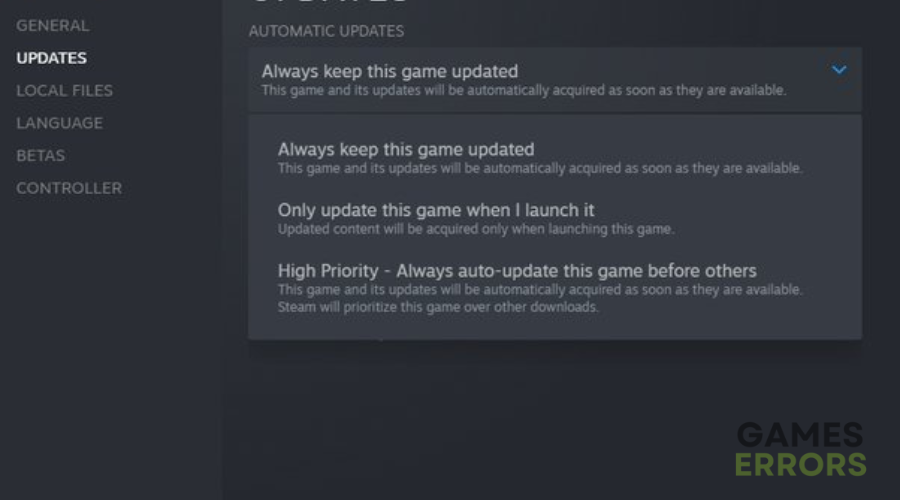
Concluindo, certifique-se de manter o driver da GPU atualizado, assim como o próprio jogo, para eliminar esse tipo de problema com o Narak Bladeoint. Boa sorte!
Outras correções que valem a pena tentar incluem o seguinte:
- Verifique a integridade dos arquivos do jogo
- Execute uma operação de inicialização limpa
Artigos relacionados:
- Red Dead Redemption 2 preso na tela de carregamento: 4 soluções
- Inkbound preso na tela de carregamento: como consertar
- Sims 4 travado na tela de carregamento: conserte rapidamente de três maneiras
Se você encontrar algum problema ou erro ao jogar seus jogos favoritos e precisar de suporte, não hesite em nos contatar aqui. Nossa equipe está sempre pronta para ajudá-lo e garantir que sua experiência de jogo seja perfeita e agradável.


